Loading ...
Loading ...
Loading ...
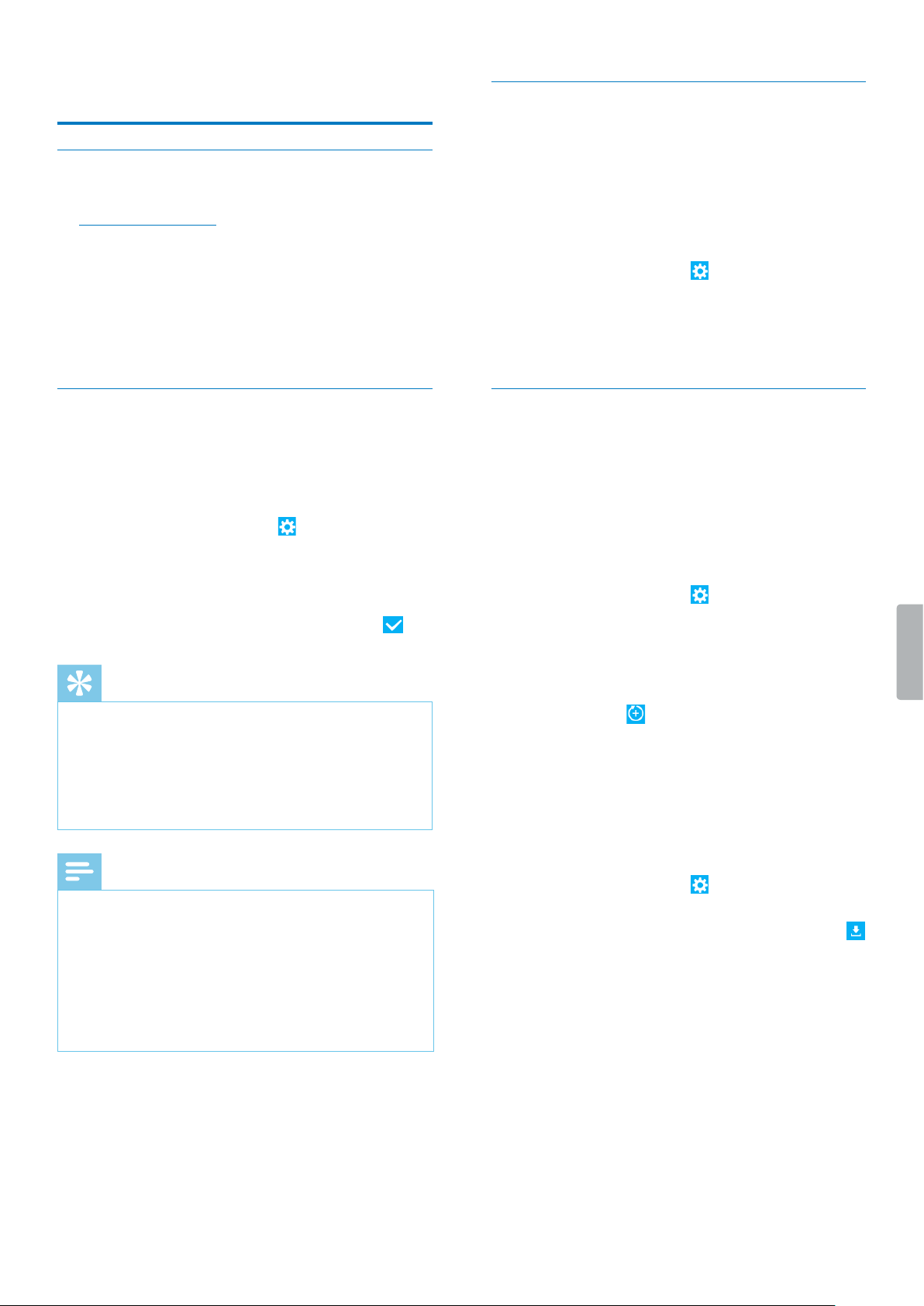
54
6 Overzicht instellingen
Accountinstellingen
1
Log in op uw SpeechLive-account via
login.speechlive.com.
2
Klik in de menubalk op Account om de beschikbare
accountinstellingen weer te geven.
3
Klik op Account bewerken om uw account
te bewerken of om uw tegoed voor de
transcriptieservice of spraakherkenningsservice aan
te vullen.
Archienstellingen
Als accountbeheerder kunt u verschillende
archienstellingen voor dictaten instellen met de
instelling ‘Transcriptie voltooid’.
1
Klik op het tabblad Workow. Klik vervolgens
op het pictogram Instellingen op de
werkbalk en selecteer Archienstellingen in het
vervolgkeuzemenu.
2
Selecteer de gewenste instellingen.
3
Klik in de werkbalk op het pictogram Opslaan .
Tip
• Als u de optie voor automatisch archiveren
inschakelt, worden alle dictaten met de instelling
‘Transcriptie voltooid’ automatisch verplaatst
naar de map Gearchiveerd. Als u het betreende
keuzevakje heeft ingeschakeld, kunt u instellen na
hoeveel dagen dictaten naar het archief moeten
worden verplaatst.
Opmerking
• De functie voor automatisch verwijderen is alleen
beschikbaar voor gearchiveerde dictaten.
• Dictaten die na de ingestelde interval uit de
SpeechLive-workow worden verwijderd, worden
ook verwijderd uit de map Archief in SpeechExec-
workowsoftware.
• De optie om de zichtbaarheid van gearchiveerde
dictaten in te stellen is alleen beschikbaar in het
uitgebreide business pack.
Accountactiviteiten downloaden
U kunt een csv-bestand downloaden met informatie
over alle procesactiviteiten in de afgelopen 30 dagen.
Het bestand bevat bijvoorbeeld informatie over wie
welke gebruikers heeft toegevoegd of verwijderd, welke
gebruikers hun SpeechLive-account hebben geactiveerd
en welke gebruikers zijn ingesteld als kantoormanager.
1
Klik op het tabblad Workow. Klik vervolgens op
het pictogram Instellingen op de werkbalk en
selecteer Activiteiten in het vervolgkeuzemenu.
2
Klik op Download nu.
X Het csv-bestand wordt nu gedownload naar een
lokale map op uw computer.
Reservekopieën van bestanden
maken
U kunt als accountbeheerder snel en gemakkelijk een
lokale backup-kopie maken van alle bestanden in uw
workow en ze naar uw computer downloaden.
Ga als volgt te werk om een reservekopie van
bestanden te maken:
1
Klik op het tabblad Workow. Klik vervolgens op
het pictogram Instellingen op de werkbalk en
selecteer Backup-kopie in het vervolgkeuzemenu.
2
Klik op Maak nu een nieuwe back-up wanneer u nog
geen reservekopie van uw bestanden heeft gemaakt.
Klik op de werkbalk op het pictogram Maak een
nieuwe back-up wanneer u al reservekopieën
van bestanden heeft gemaakt en een nieuwe
reservekopie wilt toevoegen.
X U ontvangt een bevestigingsmail wanneer uw
backup-kopie is voltooid.
Een reservekopie van de bestanden naar uw computer
downloaden:
1
Klik op het tabblad Workow. Klik vervolgens op
het pictogram Instellingen op de werkbalk en
selecteer Backup-kopie in het vervolgkeuzemenu.
2
Klik in de werkbalk op het pictogram Downloaden
.
X Het pop-upvenster Voer het wachtwoord in wordt
weergegeven;
3
Voer uw SpeechLive-wachtwoord in en klik daarna
op OK.
X Het pop-upvenster Succes wordt weergegeven.
4
Klik op Downloaden.
X De backup-kopie wordt nu gedownload naar een
lokale map op uw computer.
Loading ...
Loading ...
Loading ...